Khắc phục: Tôi không thể tắt Tìm kiếm thịnh hành trên Google

Nếu bạn không thể tắt các tìm kiếm thịnh hành trên Google Chrome, hãy thử các phương pháp như xóa bộ nhớ cache, chặn cookie và cập nhật trình duyệt.
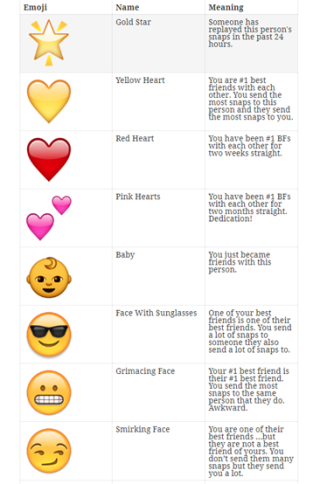
Thành thật mà nói, mất Snap Streaks là một trong những điều tồi tệ nhất có thể xảy ra với bất kỳ ai! Nếu bạn là một người hâm mộ Snapchat thực sự, bạn sẽ hiểu tầm quan trọng của việc duy trì nhiều vệt chụp nhanh cùng một lúc. Tôi không muốn nghe có vẻ kịch tính nhưng mất đi dù chỉ một dấu vết dường như là bỏ lại một phần cuộc sống.
Những người không quen với 'Snap Streaks là gì?' - Nó xảy ra khi hai người dùng trao đổi các snaps qua lại trong những ngày liên tiếp. Khi bạn hoàn thành việc gửi ảnh nhanh liên tục trong hơn ba ngày, một biểu tượng cảm xúc lửa sẽ bật lên cùng với số lượng vệt.
Họ là một vấn đề lớn trong những ngày này, trên thực tế, việc mất liên lạc có thể dẫn đến việc chấm dứt tình bạn theo đúng nghĩa đen. Không, chúng tôi không nói đùa! Vài tháng trở lại đây vào tháng 10, khi Snapchat phải đối mặt với sự cố ngừng hoạt động, hàng trăm người dùng đã than khóc trên Twitter về việc họ đã đau khổ như thế nào vì họ sắp mất đi dấu vết. Một số chính thức phàn nàn với Snapchat về vấn đề này, trong khi một số gỡ cài đặt ứng dụng ngay lập tức.
Vì vậy, ngay cả khi bạn là một người yêu Snapchat như địa ngục và không thể để mất các vệt snap bằng bất cứ giá nào. Dưới đây là cách bạn có thể lấy lại vệt của mình và những gì bạn có thể làm nói chung để không bao giờ bị mất điểm trên Snapchat nữa!
Nhưng trước khi bắt đầu, đây là danh sách các Biểu tượng cảm xúc Snapchat phổ biến và ý nghĩa của chúng!
Đọc tại đây: Để biết tất cả về Snapchat tại đây !
Biểu tượng cảm xúc Snapchat có ý nghĩa gì?
Biểu tượng Snapchat / Biểu tượng cảm xúc là những cách độc đáo để hiển thị cách bạn và bạn bè của bạn tương tác trên nền tảng. Có mười ba loại biểu tượng cảm xúc Snapchat và đây là ý nghĩa của chúng:
Tại sao tôi lại mất Snapchat Streak?
Câu trả lời đơn giản là vì bạn đã không gửi tin nhắn nhanh cho bạn bè của mình trong 24 giờ qua. Trước khi mất một khoảng thời gian ngắn, ứng dụng sẽ thông báo cho người dùng bằng một biểu tượng cảm xúc 'đồng hồ cát' bật lên bên cạnh tên của người bạn, điều này cho biết rằng chuỗi thời gian nhanh của bạn sắp kết thúc.
Khoảnh khắc bạn đánh mất kỷ lục kéo dài 249 ngày của mình!
Xem thêm:-
Cách nhận được nhiều lượt xem hơn trên Snapchat Nếu bạn muốn những người theo dõi nhìn vào hồ sơ Snapchat của mình và muốn tiếp cận nhiều đối tượng hơn, bạn cần giữ ...
Làm thế nào để trở lại Snapchat?
Chà, chúng tôi ở đây để cho bạn biết rằng làm thế nào bạn có thể dễ dàng khôi phục lại vệt nhanh đã mất của mình trở lại với các bước nhanh chóng:
BƯỚC 1- Truy cập 'Trang hỗ trợ' từ Cài đặt ứng dụng trên điện thoại của bạn.
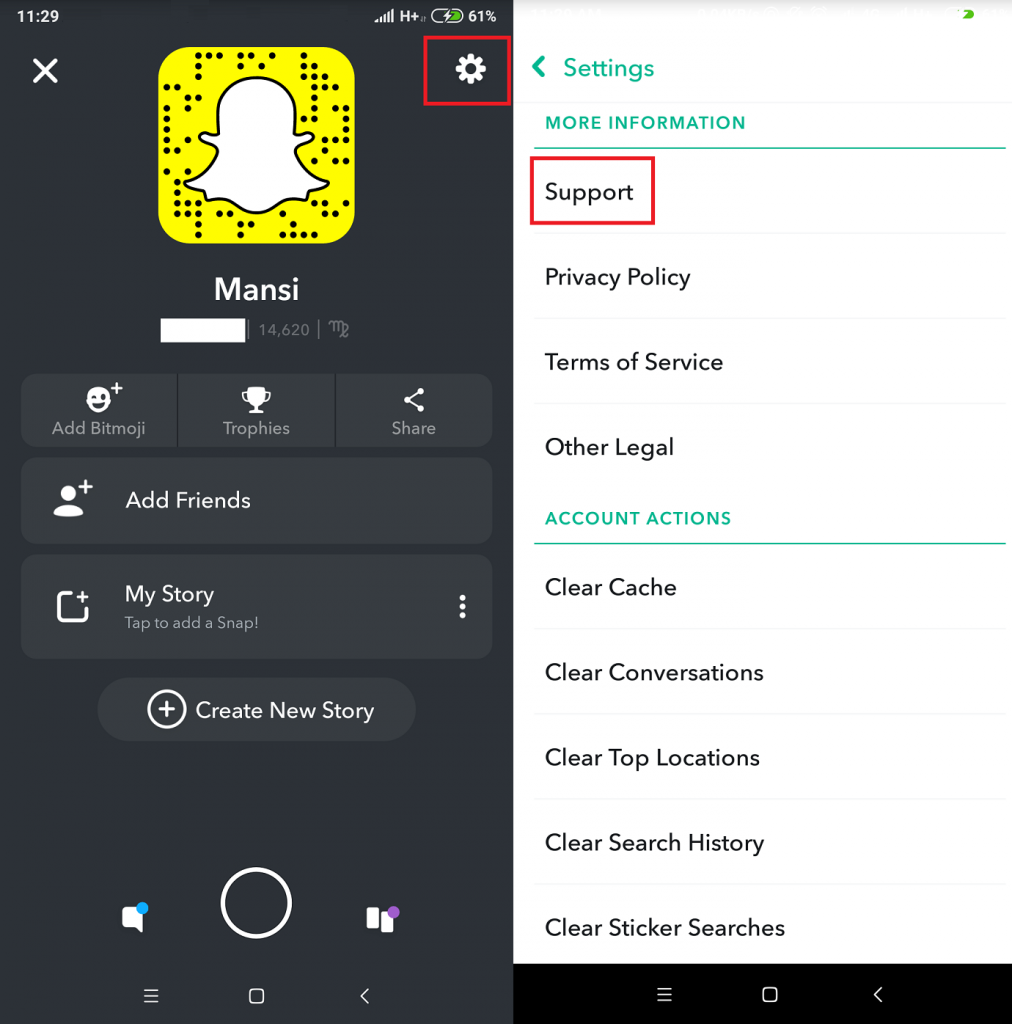
BƯỚC 2- Nhấp vào tùy chọn 'Snapstreaks'> Cuộn xuống và tìm 'Bạn cần trợ giúp về việc khác?' và nhấn 'CÓ'.
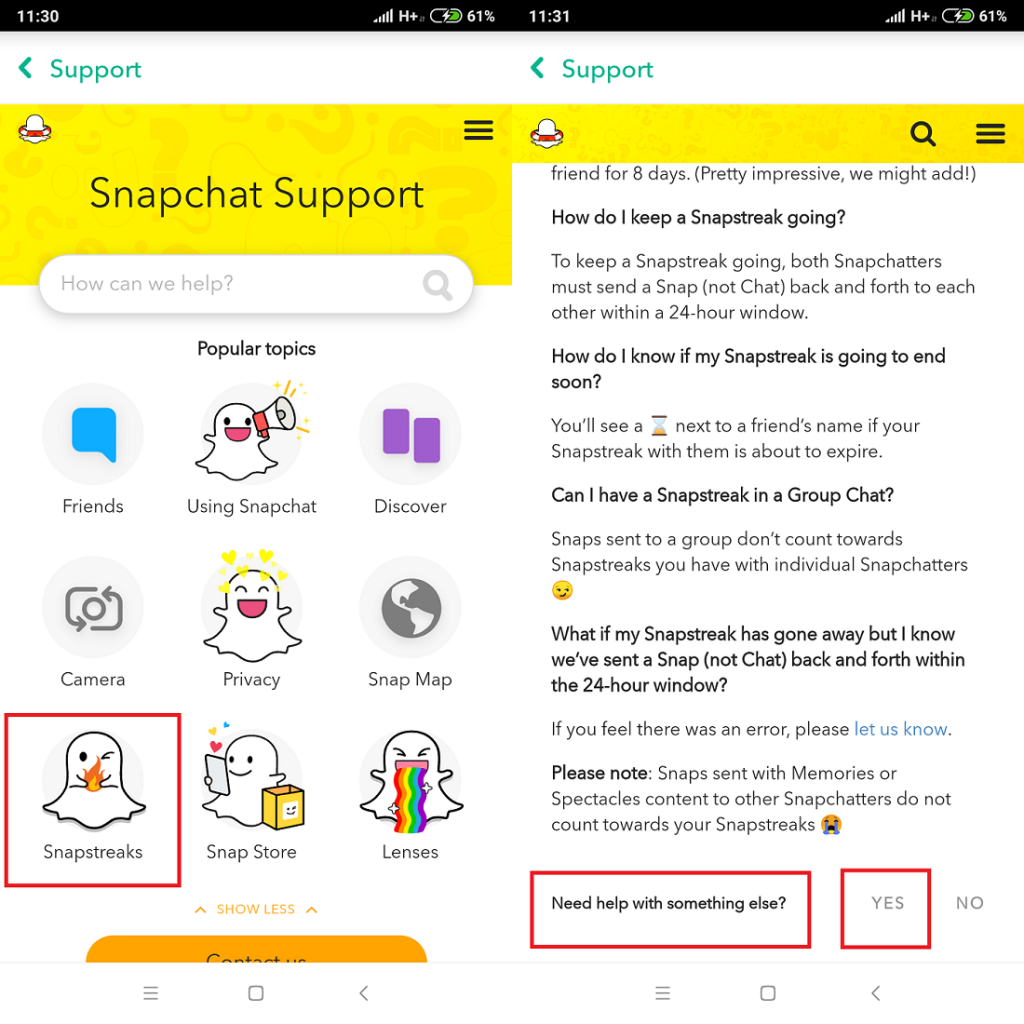
BƯỚC 3- Bây giờ trong phần 'Chúng tôi có thể giúp gì?' , chọn tùy chọn 'Snapstreaks của tôi đã biến mất'.
Một trang sổ xuống sẽ xuất hiện, điền tất cả các chi tiết cần thiết như Tên người dùng, Địa chỉ email , Số điện thoại di động, bạn bắt đầu gặp vấn đề này từ khi nào? và hơn thế nữa.
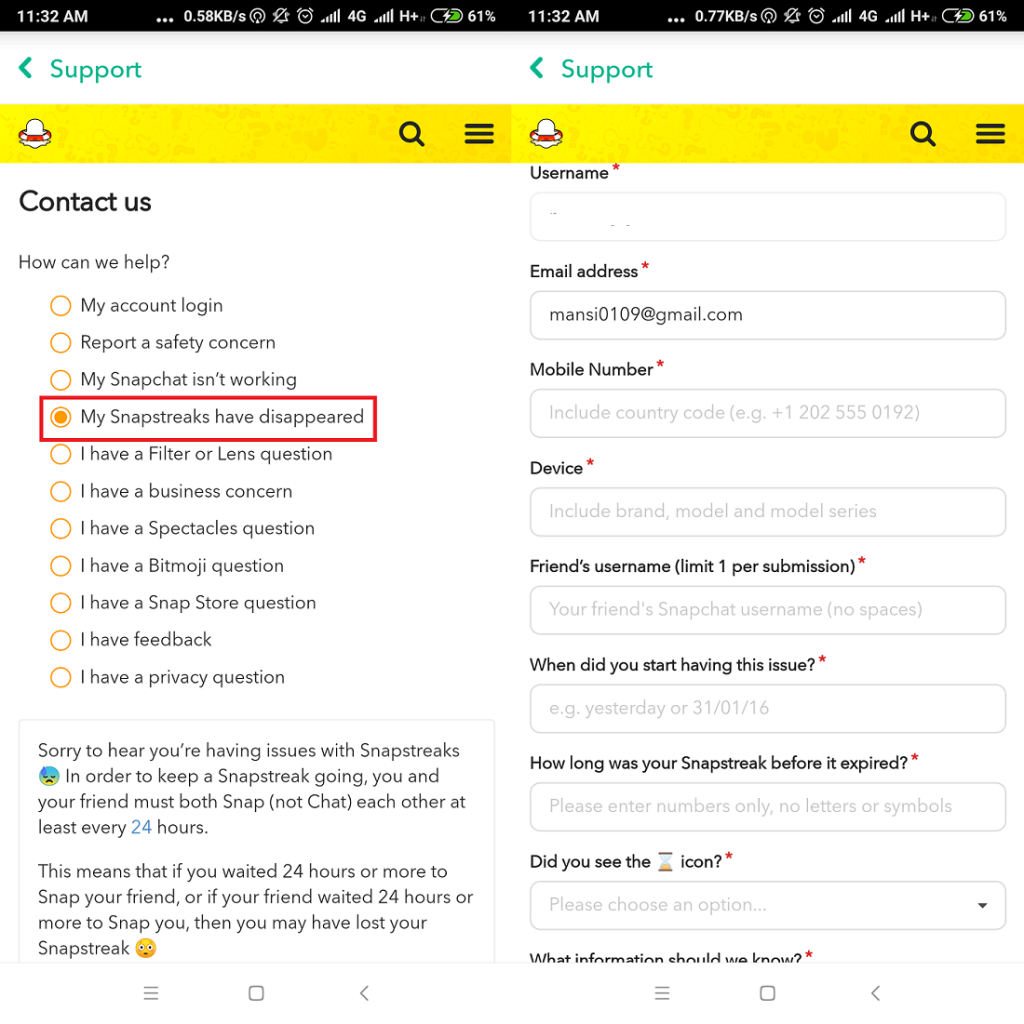
BƯỚC 4- Hoàn thành yêu cầu Captcha và nhấp vào nút 'Gửi' để gửi đơn đăng ký.
Sau khi bạn gửi yêu cầu, Snapchat sẽ xem xét trường hợp của bạn và xem xét xem bạn có đủ điều kiện để lấy lại chuỗi Snap của mình hay không.
Bây giờ hãy chờ xem liệu các vị thần Snapchat có tỏ lòng thương xót bạn hay không. Họ sẽ liên hệ lại với bạn qua Email bạn đã cung cấp, vì vậy hy vọng thành công!
Ngón tay vượt qua, thậm chí bạn sẽ lấy lại được thành tích nhanh chóng của mình sau vài giờ!
Mẹo bổ sung để không bao giờ mất Snapchat lần nữa:
Mặc dù cách cuối cùng để duy trì thành tích của bạn chỉ đơn giản là thường xuyên trao đổi ảnh với bạn bè. Tuy nhiên, một số mẹo bạn có thể làm theo để chuỗi nhanh của bạn không bao giờ tắt, được đề cập dưới đây:
Mặc dù bạn có thể chuyên tâm gửi các snaps mỗi ngày, nhưng 50% nhiệm vụ phụ thuộc vào người nhận để giữ cho các vệt vẫn tồn tại. Vì vậy, hãy thử tạo một chu kỳ thời gian, chẳng hạn như tạo thói quen gửi tin nhắn "Chào buổi sáng" hoặc "Chúc ngủ ngon" hàng ngày.
Bạn có thể nhờ đến sự trợ giúp của các ứng dụng nhắc nhở trên Android hoặc iPhone để cảnh báo bạn hàng ngày về việc gửi ảnh nhanh!
Biểu tượng cảm xúc đồng hồ cát thông báo cho mọi người biết rằng đã hơn 20 giờ trôi qua kể từ khi bạn gửi ảnh chụp cuối cùng của mình. Và trong vòng vài giờ, chuỗi hoạt động nhanh của bạn sẽ kết thúc. Vì vậy, hãy đảm bảo luôn theo dõi biểu tượng cảm xúc đồng hồ cát đó và không bao giờ bỏ lỡ một khoảnh khắc nào nữa!
Snapchat theo mặc định giữ cho 'bạn thân' của bạn ở đầu danh sách. Tuy nhiên, nếu bạn đang giữ lại nhiều vệt snap cùng một lúc, bạn sẽ rất khó nhớ tất cả chúng. Vì vậy, mẹo là, chỉnh sửa tên của người dùng và thêm 'A' hoặc thêm 'AA' vào trước tên của mọi người, sao cho theo thứ tự bảng chữ cái họ giữ vị trí trên cùng.
Để chỉnh sửa tên của họ, hãy khởi chạy Snapchat> nhấn và giữ người dùng mà bạn muốn thay đổi tên> Màn hình bật lên sẽ xuất hiện> nhấp vào Cài đặt> và nhấn vào tùy chọn 'Chỉnh sửa tên'> thêm một số 'AA' bổ sung và nhấn 'Lưu'.
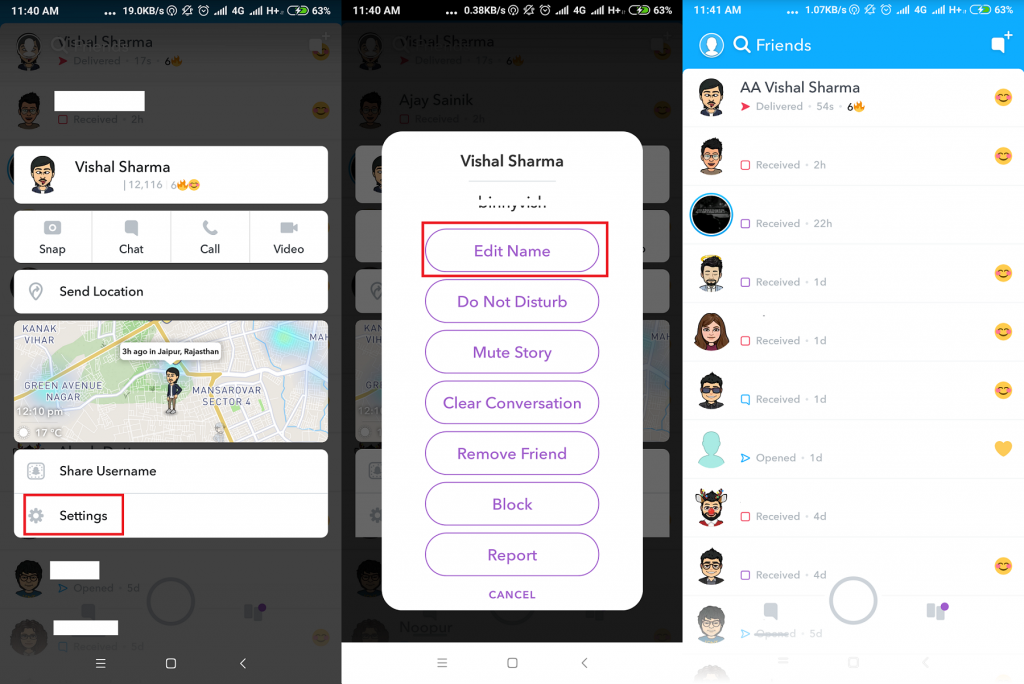
Bây giờ tất cả các vệt snap đang diễn ra sẽ vẫn ở trên cùng và bạn sẽ được nhắc nhở để giữ cho các vệt của mình tồn tại.
Kết luận
Mặc dù không có gì đảm bảo rằng Snapchat sẽ khôi phục lại các vệt chụp nhanh bị mất của bạn, nhưng bạn luôn có thể hy vọng điều tốt nhất!
Có bất kỳ câu hỏi? Hãy để lại nó trong phần bình luận bên dưới!
Nếu bạn không thể tắt các tìm kiếm thịnh hành trên Google Chrome, hãy thử các phương pháp như xóa bộ nhớ cache, chặn cookie và cập nhật trình duyệt.
Dưới đây là cách bạn có thể tận dụng tối đa Microsoft Rewards trên Windows, Xbox, Mobile, mua sắm, v.v.
Nếu bạn không thể dán dữ liệu tổ chức của mình vào một ứng dụng nhất định, hãy lưu tệp có vấn đề và thử dán lại dữ liệu của bạn.
Hướng dẫn chi tiết cách xóa nền khỏi tệp PDF bằng các công cụ trực tuyến và ngoại tuyến. Tối ưu hóa tài liệu PDF của bạn với các phương pháp đơn giản và hiệu quả.
Hướng dẫn chi tiết về cách bật tab dọc trong Microsoft Edge, giúp bạn duyệt web nhanh hơn và hiệu quả hơn.
Bing không chỉ đơn thuần là lựa chọn thay thế Google, mà còn có nhiều tính năng độc đáo. Dưới đây là 8 mẹo hữu ích để tìm kiếm hiệu quả hơn trên Bing.
Khám phá cách đồng bộ hóa cài đặt Windows 10 của bạn trên tất cả các thiết bị với tài khoản Microsoft để tối ưu hóa trải nghiệm người dùng.
Đang sử dụng máy chủ của công ty từ nhiều địa điểm mà bạn quan tâm trong thời gian này. Tìm hiểu cách truy cập máy chủ của công ty từ các vị trí khác nhau một cách an toàn trong bài viết này.
Blog này sẽ giúp người dùng tải xuống, cài đặt và cập nhật driver Logitech G510 để đảm bảo có thể sử dụng đầy đủ các tính năng của Bàn phím Logitech này.
Bạn có vô tình nhấp vào nút tin cậy trong cửa sổ bật lên sau khi kết nối iPhone với máy tính không? Bạn có muốn không tin tưởng vào máy tính đó không? Sau đó, chỉ cần xem qua bài viết để tìm hiểu cách không tin cậy các máy tính mà trước đây bạn đã kết nối với iPhone của mình.







